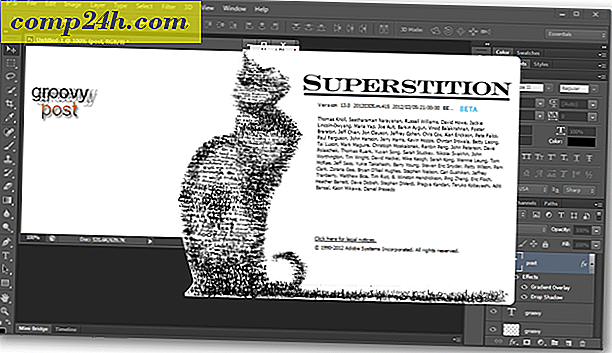Coğrafi Etiketli Fotoğraflar Nasıl Görüntülenir?
Fotoğrafları Nasıl Oluşturulur? Bölümünde fotoğrafları ve GPX parçalarını birleştirmek için GeoSetter'in nasıl yükleneceğini ve kullanılacağını anlattım. GeoSetter ayrıca, coğrafi etiketli fotoğrafların görüntülenmesi için mükemmel bir kaynak olarak hizmet vermektedir. Diğer harika hizmetler Google Earth ve Picasa'dır.
Önceki makalenin talimatlarını takip ederek, GeoSetter'i doğru ayarlarla kurun. Ardından, Resimler >> Klasörü Aç'ı tıklatarak fotoğraflarınızı içeren klasörü programa ekleyin .
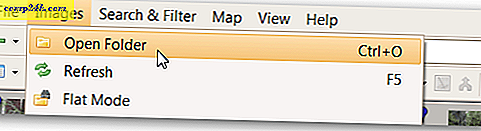
Gezgini penceresindeki klasörü bulun ve çift tıklayın. 
Coğrafi etiketli fotoğraflarınız sol bölmede görünecektir. Bir fotoğrafa tıklamak, haritadaki yerini sağdaki bölmede gösterir. Harita Türü Seç düğmesini tıklayıp uygun haritayı seçerek tercih ettiğiniz harita türünü seçin. Bu fotoğraflar yürüyüşe alındığından, en kullanışlı harita Google Terrain Map'dir.

Resimleri tıklarken, haritada görüntülenen fotoğraf işaretleyici fotoğrafın bulunduğu konuma göre değişecektir. Tüm fotoğraf konumlarınızı bir kerede görmek isterseniz, Haritadaki resim konumlarını göster düğmesini tıklayın.

Ardından, tüm görüntü konumları düğmesine Zoom haritasını tıklayın. Harita, tüm seyahatin fotoğraf konumlarını görüntüleyerek uzaklaştıracak.

Fotoğraf konumlarını yalnızca seçilen fotoğraflardan görmek isterseniz, bunları tıklarken Ctrl tuşunu basılı tutarak sol bölmedeki fotoğrafları seçin. Tamamlandığında, seçilen resimlerin tüm konumlarına Zoom haritasını tıklayın. Harita seçilen fotoğrafların konumunu göstermek için yakınlaştıracaktır.

Bölmenin kenarını istediğiniz yönde sürükleyerek, bölmeleri istediğiniz gibi yeniden boyutlandırmaktan çekinmeyin. Çoklu monitör kurulumu yapıyorsanız, Görüntü Önizleme bölmesini çıkarın ve tam ekran görünümü için ikinci bir monitörde görüntüleyin. İşte resimler ve konum verilerini birlikte görüntülemek için en sevdiğim ekran ayarı.

Google Earth
Bu 2D görünümleri harika olsa da, 3D görünüm daha da etkileyici. GeoSetter, görüntüleri 3D görüntü için Google Earth’e aktarmak için yararlı bir araç sunar. Bunu yapmak için Google Earth’ü bilgisayarınıza yükleyin. Ardından, Görüntüler >> Tümünü Seç'i tıklatarak tüm görüntüleri seçin .

Sonraki Görseller> Google Earth’e Aktar’ı tıklayın.

Google Earth görüntüleme için büyük küçük resimlere sahip olmaktan keyif alıyorum. Bu nedenle Küçük Resim Boyutu'nu 800 olarak artırmayı seçtim. Farklı efektler için farklı boyutlar deneyin. Diğer seçenekler için varsayılan ayarlar önerilir. Tamam'a tıklayın.

Google Earth KMZ dosyası için bir yer seçin. Gelecekte başvurmak için resimlerle birlikte saklamak en kolay yoldur. Bir isim seçin ve Kaydet'i tıklayın. GeoSetter'ın dosyayı işlemeyi bitirmesini bekleyin, biraz zaman alabilir. Dosyayı Google Earth’le açmak isteyip istemediğiniz sorulduğunda, Evet’i tıklayın. Google Earth, 3B haritaya yerleştirilen resimlerle açılacak ve resimlerin manzaraya nasıl uyum sağladığını, yakınlaştırılacağını ve görülebildiğini görecek.

Daha büyük bir versiyon getirmek için bir resmin üzerine tıklayın (neden daha büyük 800 boyutunu seçtim).

Picasa
Coğrafi etiketli fotoğrafların görüntülenmesinin bir başka harika yolu da Google'ın fotoğraf yöneticisi Picasa'dır. Picasa yüklendikten ve coğrafi etiketli fotoğraflarınızı bulunduran klasörü tespit ettikten sonra, ekranın sağ alt köşesindeki Göster / Gizle Yerler Panelini tıklayın.

Yerler Panelindeki çift oku tıklatarak Yerler Panelini yeniden boyutlandırın. Açılır listeden istediğiniz harita türünü seçin.

İstediğiniz fotoğrafları tıklarken Ctrl tuşunu basılı tutarak birden fazla fotoğrafın yerini görebilirsiniz.

Picasa'nın mükemmel bir özelliği, konum verilerini kaldırmayı kolaylaştırmasıdır. Bunu yapmak için haritadaki fotoğraf işaretini tıklamanız yeterlidir. Ardından konum bilgisini sil üzerine tıklayın. Konum verileri o fotoğraftan kaldırılır.

Coğrafi etiketli fotoğraflar kolayca Picasa Web Albümleri'ne yüklenerek paylaşılabilir. Biraz açık bir uyarı olarak, coğrafi etiketli fotoğrafları paylaştığınız herkes, nerede alındığını bilecek. Bu nedenle, eviniz ve işiniz gibi olası hassas yerlere dikkat edin. Her zaman olduğu gibi, verileri paylaşırken sağduyuyu kullanın. Tüm bir klasörü yüklemek için, Web'e Senkronize Et düğmesini tıklayın ve Google hesabınızda oturum açın.

Birkaç fotoğraf yüklemeyi tercih ederseniz, istenen fotoğrafları tıklarken Ctrl tuşunu basılı tutun ve Yükle düğmesini tıklayın.

Fotoğraflar yüklendikten sonra, ekranlar ekranın sağ tarafında küçük bir haritada görüntülenir. Daha büyük bir haritayı görmek isterseniz, Haritayı Görüntüle simgesini tıklayın.

Ekranda görüntülenen resimlerle daha büyük bir harita açılır. Daha büyük bir versiyonunu görmek için birine tıklayın. Şu anda haritanın sadece Harita ve Uydu versiyonları mevcut.

Coğrafi etiketleme eğlencesinin bir kısmı, fotoğrafların coğrafi bağlamlarında görüntülenmesine izin vermektir. Bu üç araç, sadece bunu yapmanıza yardımcı olacaktır.